Tree Widget -- 基本方法
Tree Widget这个空间类似于一种表格的形式,是一种树状结构
效果图:
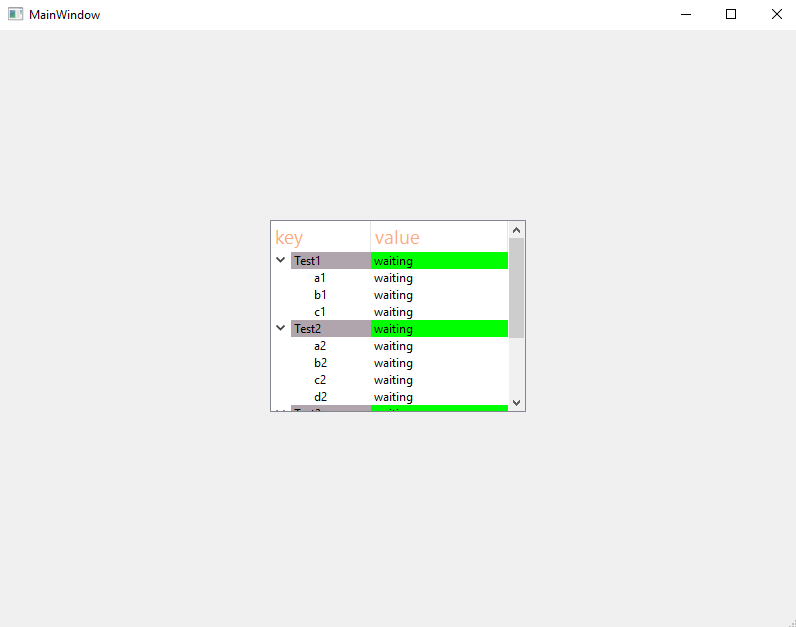
第一步:打开designer.exe,拖动一个Tree Widget空间到主窗口上
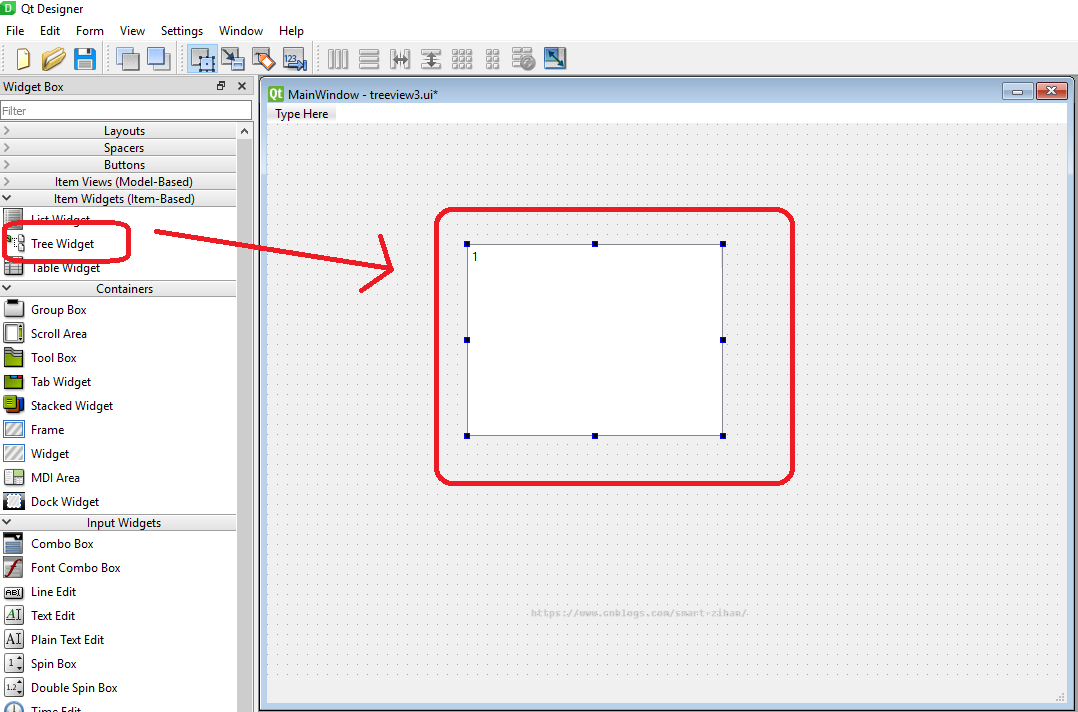
第二步:双击Tree Widget,添加节点以及子节点




最后添加完后的图形为

可以看到目前还没有什么效果,点击"Properties"我们给它换一下字体颜色和背景色。
首先选中Test1

下滑右边的属性,找到"backgroud",设置Style为Solid,设置Color为想要的,点击右侧那三个点。可以看到颜色已经改变了,想要改变Value那一列某一行的颜色,选中Test1右侧的waiting,对背景色进行设置。另外,下面的foreground,是对字体颜色进行设置,设置方法差不多。
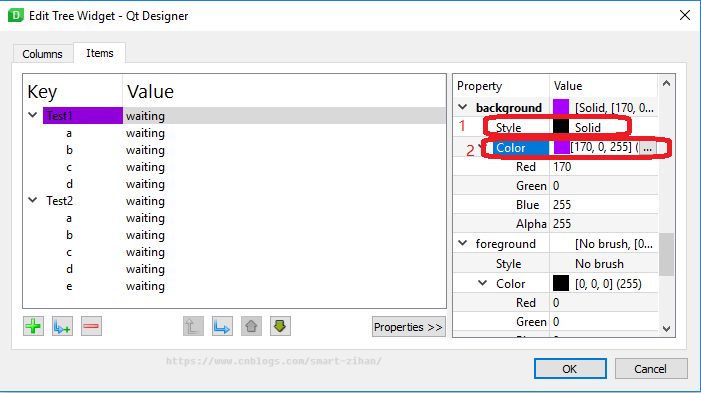

那么最后运行出来的效果就是:

自己手动一项一项添加是不是很麻烦,用代码进行添加或许会容易许多,我们先来看看它UI转换成代码之后的py文件。
treeview3.py
# -*- coding: utf-8 -*- # Form implementation generated from reading ui file 'treeview3.ui'
#
# Created by: PyQt5 UI code generator 5.13.0
#
# WARNING! All changes made in this file will be lost! from PyQt5 import QtCore, QtGui, QtWidgets class Ui_MainWindow(object):
def setupUi(self, MainWindow):
MainWindow.setObjectName("MainWindow")
MainWindow.resize(800, 600)
self.centralwidget = QtWidgets.QWidget(MainWindow)
self.centralwidget.setObjectName("centralwidget")
self.treeWidget = QtWidgets.QTreeWidget(self.centralwidget)
self.treeWidget.setGeometry(QtCore.QRect(200, 120, 256, 192))
self.treeWidget.setObjectName("treeWidget")
font = QtGui.QFont()
font.setPointSize(14)
self.treeWidget.headerItem().setFont(0, font)
font = QtGui.QFont()
font.setPointSize(14)
self.treeWidget.headerItem().setFont(1, font)
item_0 = QtWidgets.QTreeWidgetItem(self.treeWidget)
brush = QtGui.QBrush(QtGui.QColor(170, 0, 255))
brush.setStyle(QtCore.Qt.SolidPattern)
item_0.setBackground(0, brush)
brush = QtGui.QBrush(QtGui.QColor(0, 255, 0))
brush.setStyle(QtCore.Qt.SolidPattern)
item_0.setBackground(1, brush)
item_1 = QtWidgets.QTreeWidgetItem(item_0)
item_1 = QtWidgets.QTreeWidgetItem(item_0)
item_1 = QtWidgets.QTreeWidgetItem(item_0)
item_1 = QtWidgets.QTreeWidgetItem(item_0)
item_0 = QtWidgets.QTreeWidgetItem(self.treeWidget)
item_1 = QtWidgets.QTreeWidgetItem(item_0)
item_1 = QtWidgets.QTreeWidgetItem(item_0)
item_1 = QtWidgets.QTreeWidgetItem(item_0)
item_1 = QtWidgets.QTreeWidgetItem(item_0)
item_1 = QtWidgets.QTreeWidgetItem(item_0)
MainWindow.setCentralWidget(self.centralwidget)
self.menubar = QtWidgets.QMenuBar(MainWindow)
self.menubar.setGeometry(QtCore.QRect(0, 0, 800, 21))
self.menubar.setObjectName("menubar")
MainWindow.setMenuBar(self.menubar)
self.statusbar = QtWidgets.QStatusBar(MainWindow)
self.statusbar.setObjectName("statusbar")
MainWindow.setStatusBar(self.statusbar) self.retranslateUi(MainWindow)
QtCore.QMetaObject.connectSlotsByName(MainWindow) def retranslateUi(self, MainWindow):
_translate = QtCore.QCoreApplication.translate
MainWindow.setWindowTitle(_translate("MainWindow", "MainWindow"))
self.treeWidget.headerItem().setText(0, _translate("MainWindow", "Key"))
self.treeWidget.headerItem().setText(1, _translate("MainWindow", "Value"))
__sortingEnabled = self.treeWidget.isSortingEnabled()
self.treeWidget.setSortingEnabled(False)
self.treeWidget.topLevelItem(0).setText(0, _translate("MainWindow", "Test1"))
self.treeWidget.topLevelItem(0).setText(1, _translate("MainWindow", "waiting"))
self.treeWidget.topLevelItem(0).child(0).setText(0, _translate("MainWindow", "a"))
self.treeWidget.topLevelItem(0).child(0).setText(1, _translate("MainWindow", "waiting"))
self.treeWidget.topLevelItem(0).child(1).setText(0, _translate("MainWindow", "b"))
self.treeWidget.topLevelItem(0).child(1).setText(1, _translate("MainWindow", "waiting"))
self.treeWidget.topLevelItem(0).child(2).setText(0, _translate("MainWindow", "c"))
self.treeWidget.topLevelItem(0).child(2).setText(1, _translate("MainWindow", "waiting"))
self.treeWidget.topLevelItem(0).child(3).setText(0, _translate("MainWindow", "d"))
self.treeWidget.topLevelItem(0).child(3).setText(1, _translate("MainWindow", "waiting"))
self.treeWidget.topLevelItem(1).setText(0, _translate("MainWindow", "Test2"))
self.treeWidget.topLevelItem(1).setText(1, _translate("MainWindow", "waiting"))
self.treeWidget.topLevelItem(1).child(0).setText(0, _translate("MainWindow", "a"))
self.treeWidget.topLevelItem(1).child(0).setText(1, _translate("MainWindow", "waiting"))
self.treeWidget.topLevelItem(1).child(1).setText(0, _translate("MainWindow", "b"))
self.treeWidget.topLevelItem(1).child(1).setText(1, _translate("MainWindow", "waiting"))
self.treeWidget.topLevelItem(1).child(2).setText(0, _translate("MainWindow", "c"))
self.treeWidget.topLevelItem(1).child(2).setText(1, _translate("MainWindow", "waiting"))
self.treeWidget.topLevelItem(1).child(3).setText(0, _translate("MainWindow", "d"))
self.treeWidget.topLevelItem(1).child(3).setText(1, _translate("MainWindow", "waiting"))
self.treeWidget.topLevelItem(1).child(4).setText(0, _translate("MainWindow", "e"))
self.treeWidget.topLevelItem(1).child(4).setText(1, _translate("MainWindow", "waiting"))
self.treeWidget.setSortingEnabled(__sortingEnabled)
动态添加数据
很多,不详看,那么我们只需要注意其中几条语句就可以。
第一个,设置颜色的语句块
1 item_0 = QtWidgets.QTreeWidgetItem(self.treeWidget)
2 brush = QtGui.QBrush(QtGui.QColor(170, 0, 255))
3 brush.setStyle(QtCore.Qt.SolidPattern)
4 item_0.setBackground(0, brush)
其中item_0就是根节点
第二个,创建子节点的语句
item_1 = QtWidgets.QTreeWidgetItem(item_0)
第三个,设置每个节点的文本
1 self.treeWidget.topLevelItem(0).setText(0, _translate("MainWindow", "Test1"))
2 self.treeWidget.topLevelItem(0).setText(1, _translate("MainWindow", "waiting"))
topLevelItem(0)里面的0代表第一个根节点,setText(0, ....)里面的0代表第一列,1代表第二列。
1 self.treeWidget.topLevelItem(0).child(0).setText(0, _translate("MainWindow", "a"))
2 self.treeWidget.topLevelItem(0).child(0).setText(1, _translate("MainWindow", "waiting"))
child(0)里面的0代表第一个子节点
用界面添加的属于静态添加数据,并且一条一条的插入,修改样式很浪费时间,而且代码看起来也会比较多,如果动态插入的话会快许多。所以,想了一个办法,将要填入树结构的数据存放在一个类里面,类名为DataCollection。
treeview_data.py
class DataCollection:
def __init__(self):
self.module = {}
self.items = [] def set_module(self, module_dic):
self.module = module_dic def add_item(self, item_dic):
self.items.append(item_dic) def set_item(self, item_dic, item_name):
for item_num, item in enumerate(self.items):
for name, result in item.items():
if name == item_name:
self.items[item_num][name] = item_dic[name]
break
all_pass = True
for item1 in self.items:
for result1 in item1.values():
if result1 != "p":
all_pass = False
break
if all_pass:
for module_name, module_result in self.module.items():
self.module[module_name] = "p" if __name__ == "__main__":
module_1 = DataCollection()
module_1.set_module({"Test1": "t"})
module_1.add_item({"a": "t"})
module_1.add_item({"b": "t"})
module_1.add_item({"c": "t"})
module_1.add_item({"d": "t"})
module_1.set_item({"a": "p"}, "a")
module_1.set_item({"b": "p"}, "b")
module_1.set_item({"c": "p"}, "c")
module_1.set_item({"d": "p"}, "d")
然后修改刚才生成的treeview3.py
# -*- coding: utf-8 -*- # Form implementation generated from reading ui file 'treeview3.ui'
#
# Created by: PyQt5 UI code generator 5.13.0
#
# WARNING! All changes made in this file will be lost! from PyQt5 import QtCore, QtGui, QtWidgets
import treeview_data class Ui_MainWindow(object):
def setupUi(self, MainWindow):
MainWindow.setObjectName("MainWindow")
MainWindow.resize(800, 600)
self.centralwidget = QtWidgets.QWidget(MainWindow)
self.centralwidget.setObjectName("centralwidget")
self.treeWidget = QtWidgets.QTreeWidget(self.centralwidget)
self.treeWidget.setGeometry(QtCore.QRect(200, 120, 256, 192))
self.treeWidget.setObjectName("treeWidget")
font = QtGui.QFont()
font.setPointSize(14)
self.treeWidget.headerItem().setFont(0, font)
font = QtGui.QFont()
font.setPointSize(14)
self.treeWidget.headerItem().setFont(1, font)
# item_0 = QtWidgets.QTreeWidgetItem(self.treeWidget)
# brush = QtGui.QBrush(QtGui.QColor(170, 0, 255))
# brush.setStyle(QtCore.Qt.SolidPattern)
# item_0.setBackground(0, brush)
# brush = QtGui.QBrush(QtGui.QColor(0, 255, 0))
# brush.setStyle(QtCore.Qt.SolidPattern)
# item_0.setBackground(1, brush)
# item_1 = QtWidgets.QTreeWidgetItem(item_0)
# item_1 = QtWidgets.QTreeWidgetItem(item_0)
# item_1 = QtWidgets.QTreeWidgetItem(item_0)
# item_1 = QtWidgets.QTreeWidgetItem(item_0)
# item_0 = QtWidgets.QTreeWidgetItem(self.treeWidget)
# item_1 = QtWidgets.QTreeWidgetItem(item_0)
# item_1 = QtWidgets.QTreeWidgetItem(item_0)
# item_1 = QtWidgets.QTreeWidgetItem(item_0)
# item_1 = QtWidgets.QTreeWidgetItem(item_0)
# item_1 = QtWidgets.QTreeWidgetItem(item_0)
MainWindow.setCentralWidget(self.centralwidget)
self.menubar = QtWidgets.QMenuBar(MainWindow)
self.menubar.setGeometry(QtCore.QRect(0, 0, 800, 21))
self.menubar.setObjectName("menubar")
MainWindow.setMenuBar(self.menubar)
self.statusbar = QtWidgets.QStatusBar(MainWindow)
self.statusbar.setObjectName("statusbar")
MainWindow.setStatusBar(self.statusbar) self.retranslateUi(MainWindow)
QtCore.QMetaObject.connectSlotsByName(MainWindow) def retranslateUi(self, MainWindow):
_translate = QtCore.QCoreApplication.translate
MainWindow.setWindowTitle(_translate("MainWindow", "MainWindow"))
self.treeWidget.headerItem().setText(0, _translate("MainWindow", "Key"))
self.treeWidget.headerItem().setText(1, _translate("MainWindow", "Value"))
__sortingEnabled = self.treeWidget.isSortingEnabled()
self.treeWidget.setSortingEnabled(False)
self.insert_data_to_tree_view(_translate)
# self.treeWidget.topLevelItem(0).setText(0, _translate("MainWindow", "Test1"))
# self.treeWidget.topLevelItem(0).setText(1, _translate("MainWindow", "waiting"))
# self.treeWidget.topLevelItem(0).child(0).setText(0, _translate("MainWindow", "a"))
# self.treeWidget.topLevelItem(0).child(0).setText(1, _translate("MainWindow", "waiting"))
# self.treeWidget.topLevelItem(0).child(1).setText(0, _translate("MainWindow", "b"))
# self.treeWidget.topLevelItem(0).child(1).setText(1, _translate("MainWindow", "waiting"))
# self.treeWidget.topLevelItem(0).child(2).setText(0, _translate("MainWindow", "c"))
# self.treeWidget.topLevelItem(0).child(2).setText(1, _translate("MainWindow", "waiting"))
# self.treeWidget.topLevelItem(0).child(3).setText(0, _translate("MainWindow", "d"))
# self.treeWidget.topLevelItem(0).child(3).setText(1, _translate("MainWindow", "waiting"))
# self.treeWidget.topLevelItem(1).setText(0, _translate("MainWindow", "Test2"))
# self.treeWidget.topLevelItem(1).setText(1, _translate("MainWindow", "waiting"))
# self.treeWidget.topLevelItem(1).child(0).setText(0, _translate("MainWindow", "a"))
# self.treeWidget.topLevelItem(1).child(0).setText(1, _translate("MainWindow", "waiting"))
# self.treeWidget.topLevelItem(1).child(1).setText(0, _translate("MainWindow", "b"))
# self.treeWidget.topLevelItem(1).child(1).setText(1, _translate("MainWindow", "waiting"))
# self.treeWidget.topLevelItem(1).child(2).setText(0, _translate("MainWindow", "c"))
# self.treeWidget.topLevelItem(1).child(2).setText(1, _translate("MainWindow", "waiting"))
# self.treeWidget.topLevelItem(1).child(3).setText(0, _translate("MainWindow", "d"))
# self.treeWidget.topLevelItem(1).child(3).setText(1, _translate("MainWindow", "waiting"))
# self.treeWidget.topLevelItem(1).child(4).setText(0, _translate("MainWindow", "e"))
# self.treeWidget.topLevelItem(1).child(4).setText(1, _translate("MainWindow", "waiting"))
self.treeWidget.setSortingEnabled(__sortingEnabled) def insert_data_to_tree_view(self, _translate):
list_objects = []
test1 = treeview_data.DataCollection()
test1.set_module({"Test1": "waiting"})
test1.add_item({"a1": "waiting"})
test1.add_item({"b1": "waiting"})
test1.add_item({"c1": "waiting"})
list_objects.append(test1) test2 = treeview_data.DataCollection()
test2.set_module({"Test2": "waiting"})
test2.add_item({"a2": "waiting"})
test2.add_item({"b2": "waiting"})
test2.add_item({"c2": "waiting"})
test2.add_item({"d2": "waiting"})
list_objects.append(test2) test3 = treeview_data.DataCollection()
test3.set_module({"Test3": "waiting"})
test3.add_item({"a2": "waiting"})
test3.add_item({"b2": "waiting"})
test3.add_item({"c2": "waiting"})
test3.add_item({"d2": "waiting"})
list_objects.append(test3) for object_num, object_module in enumerate(list_objects):
item_0 = QtWidgets.QTreeWidgetItem(self.treeWidget)
brush = QtGui.QBrush(QtGui.QColor(176, 165, 172))
brush.setStyle(QtCore.Qt.SolidPattern)
item_0.setBackground(0, brush)
for module_name, module_result in object_module.module.items():
brush = QtGui.QBrush(QtGui.QColor(0, 255, 0))
brush.setStyle(QtCore.Qt.SolidPattern)
item_0.setBackground(1, brush)
self.treeWidget.topLevelItem(object_num).setText(0, _translate("MainWindow", module_name))
self.treeWidget.topLevelItem(object_num).setText(1, _translate("MainWindow", module_result))
for item_num, item_dic in enumerate(object_module.items):
for item_name, item_result in item_dic.items():
item_1 = QtWidgets.QTreeWidgetItem(item_0)
self.treeWidget.topLevelItem(object_num).child(item_num).setText(0, _translate("MainWindow", item_name))
self.treeWidget.topLevelItem(object_num).child(item_num).setText(1, _translate("MainWindow", item_result))
如果想要使每次运行时,tree都是打开的状态,就在
self.insert_data_to_tree_view(_translate)
后面加一句
self.treeWidget.expandAll()
就行了。
最后的效果就是文章最开头的那样,在循环填写数据的时候,样式就已经设置了,很方便。可以看出,某些情况下画图比较方便,某些情况下代码比较快,具体看自己的需求是怎样的。
另外,如果大家还有什么好的存储数据的方法,欢迎分享交流。
Tree Widget -- 基本方法的更多相关文章
- C# 构造tree菜单工具方法
如何构造tree数据结构,做个笔记,方便查阅,本方法是直接返回json字符串: private string ToMenuJson(List<Model> data, string par ...
- 【BZOJ 2002】【Hnoi 2010】弹飞绵羊 分块||Link Cut Tree 两种方法
ShallWe,Yveh,hmy,DaD3zZ,四人吃冰糕从SLYZ超市出来后在马路上一字排开,,,吃完后发现冰糕棍上写着:“向狮子座表白:愿做你的小绵羊”,,, 好吧在这道题里我们要弹飞绵羊,有分块 ...
- 绑定树tree 的后台方法
#region 获取部门列表树集合 /// <summary> /// 获取部门列表树集合 /// </summary> ...
- svn tree conflicts 解决方法
svn resolve --accept working -R XXX. 其中XXX为提示冲突的目录.
- mac Source Tree免登陆方法
打开SourceTree -> 点击菜单栏的 窗口 选项 -> 点击显示托管在远端的仓库 -> 点击登录注册页面右上角的关闭按钮 -> 点击Quit -> 点击确定关闭刷 ...
- EXT 组件一些属性与方法(Tree)
1.Ext.tree.TreePanel 主要配置项: root:树的根节点. rootVisible:是否显示根节点,默认为true. useArrows:是否在树中使用Vista样式箭头,默认为f ...
- OpenERP为form和tree视图同时指定view_id的方法
Odoo,OpenERP中文网 / 2014-07-16 文所说的是关于OpenERP中同一个对象(同名继承)使用view_id来指定form和tree视图的方法,由于官方文档中Views and E ...
- Dojo Widget系统(转)
Dojo 里所有的小部件(Widget)都会直接或间接的继承 dijit._Widget / dijit._WidgetBase dijit._Widget 是 dojo 1.6 和 1.6之前的版本 ...
- Flutter视图基础简介--Widget、Element、RenderObject
前言:Flutter官方文档里的一句话:you build your UI out of widgets(使用Flutter开发UI界面时,都是使用Widget),然而,Widget并不是我们真正看到 ...
随机推荐
- Centos8.3、proxysql2.0读写分离实战记录
接着主从复制继续往下讲,这个项目中我是使用proxysql做读写分离的中间件,之前是使用mycat.老实说mycat属于比较重量级的中间件,1.0还好到了2.0配置变得很复杂而且文档不是很齐全,我看着 ...
- 有模有样解决Flutter里Webview无法访问HTTP页面的问题
探索过程 Android9(好像是吧)开始谷歌就默认不让开发者访问不安全HTTP内容了,如果非要用HTTP,那必须在networkSecurityConfig里配置cleartextTrafficPe ...
- JavaScript(1)高阶函数filter、map、reduce
前言 需求:有这样一个数组[10, 20, 110, 200, 60, 30, 40] 1.筛选出数组中小于100的元素 2.将筛选出的每个元素的值x2 3.完成第2步之后,将数组中的所有元素加起来 ...
- Android系统编程入门系列之加载界面Activity
上回说到应用初始化加载及其生命周期,在Android系统调用Applicaiton.onCreate()之后,继续创建并加载清单文件中注册的首个界面即主Activity,也可称之为入口界面.主Acti ...
- 服务器通信REST、gRPC,Swagger/OpenAPI,Consul
服务间的通信方式是在采用微服务架构时需要做出一个最基本的决策.默认的选项是通过 HTTP 发送 JSON,也就是所谓的 REST API.我们也是从 REST 开始的,但最近我们决定改用 gRPC. ...
- 50、django工程(ajax)
50.1.ajax介绍: 1.ajax是在不跳转当前url地址的情况偷偷的往后台发送数据做增删改数据的操作,如果成功返回结果刷新当前页面,失败则提醒, 使用 id 或 name 属性. 2.模态对话框 ...
- 工作3年,还不会写单元测试?新技能get!
历史遗留代码不敢重构? 每次改代码都要回归所有逻辑? 提测被打回? 在近期的代码重构的过程中,遇到了各式各样的问题.比如调整代码顺序导致bug,取反操作逻辑丢失,参数校验逻辑被误改等. 上线前需要花大 ...
- layui table 使用table放输入框时控制每列的宽度
<table class="layui-table" lay-filter="demo"> <colgroup> <%--设置每列 ...
- POJ 2947 2947 Widget Factory 高斯消元
给出组件的数量n,给出记录的数量m(n就是变元数量,m是方程数量).每一个记录代表一个方程,求每个组件的生产天数. 高斯消元即可 #include <cstdio> #include &l ...
- codeforces 830E dp
大致题意: n场比赛,k个钱币.赢一场获得一个钱币,输一场失去一个钱币,一旦钱币数量为2k个或者0个,就马上离开比赛.给出n个长度字符串,由W,D,L,?四个字符组成,W表示赢,L表示输,D表示平局, ...
